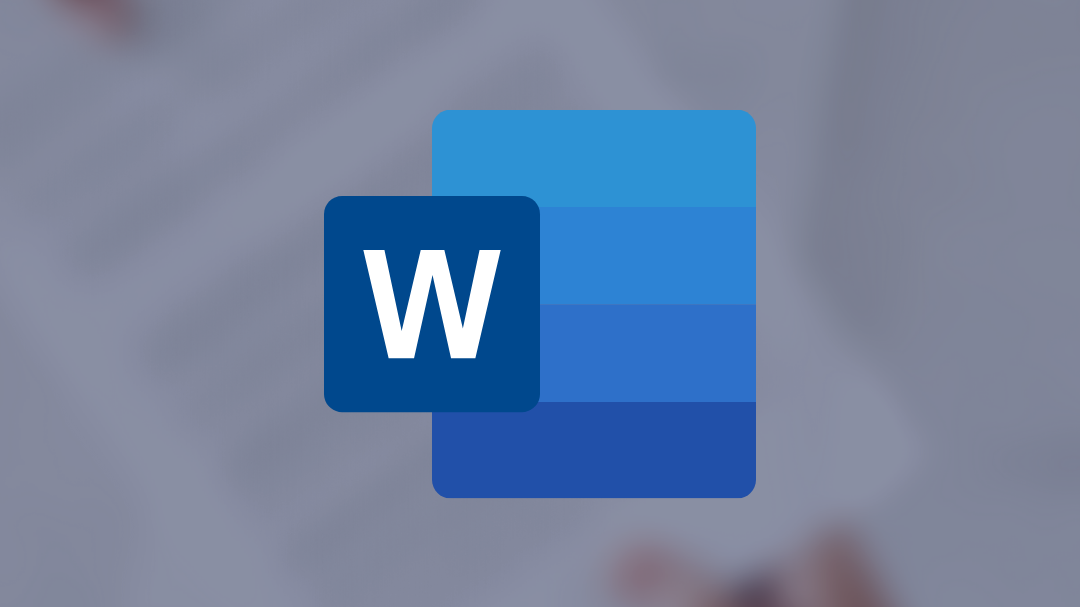
Formation Word Niveau 2
Formation créée le 18/01/2021. Dernière mise à jour le 17/11/2024.
Version du programme : 1
Version du programme : 1
Taux de satisfaction des apprenants
9,3/10
(9 avis)
Type de formation
DistancielDurée de formation
14 heuresAccessibilité
OuiFormation certifiante
OuiFormation Word Niveau 2
Cette formation se déroule en one to one avec votre formateur dédié, à distance, sur notre plateforme de webconférence, elle est opérationnelle basée sur la pratique avec un coaching adapté à votre profil et à votre planning.
Version PDFObjectifs de la formation
- Identifier les éléments affichés et les modifier
- Gérer les documents Word
- Saisir et mettre en forme un texte
- Savoir insérer des images, tableaux, dessins
- Mettre en forme vos documents
- Exploiter les éléments de l'interface
- Mettre en forme un texte avec des tableaux, des images ou dessins
- Savoir gérer les textes longs
- Créer un publipostage
Profil des bénéficiaires
Pour qui
- Formation ouverte à tout public
Prérequis
- Savoir rédiger sur clavier pour l’envoi d’e-mails ou traitement de texte.
Contenu de la formation
Introduction
- Découvrir Word
- Saisir du texte et enregistrer un document
- Fermer et ouvrir un document
- Se déplacer dans un document
- Modes d'affichage d'un document
Saisie et mise en forme des caractères
- Saisir un texte
- Sélectionner un texte
- Mettre en forme un texte
- Reproduire / annuler une mise en forme
- Maîtriser les options de la boîte Police
Modifier un texte
- Modifier, insérer supprimer un texte
- Copier et coller un texte
- Couper et déplacer un texte
- Le Presse-papiers Office
- Annuler, rétablir et répéter des modifications
Mise en forme de paragraphes
- Modifier l’alignement d’un paragraphe
- Effectuer des retraits de paragraphes
- Modifier l’interligne et l’espacement des textes
- Empêcher une rupture entre des lignes ou des paragraphes
Bordures et des trames
- Ajouter et personnaliser une bordure
- Appliquer une trame de fond
- Ajouter une bordure aux pages
Puces et numéros
- Créer une liste à puces ou numérotée
- Modifier une liste à puces ou numérotée
- Utiliser des paragraphes et ajuster les retraits dans une liste
- Utiliser une liste à plusieurs niveaux
Les tableaux - création et mise en forme
- Insérer un tableau simple
- Insérer ou supprimer des lignes et des colonnes
- Redimensionner les lignes et colonnes d'un tableau
- Utiliser la fenêtre propriétés du tableau
- Mettre en forme des cellules
Les tableaux - fonctionnalités avancées
- Dessiner un tableau
- Utiliser les styles de tableau
- Habillage du texte et positionnement d'un tableau
- Trier le contenu d'un tableau
- Convertir un tableau en texte ou un texte en tableau
- Effectuer des calculs dans un tableau
Les images - insertion et mise en forme
- Insérer une image à partir d’un fichier
- Insérer une image en ligne
- Recadrer et rogner des images
- Ajuster l'apparence des images
- Maîtriser le volet Format de l'image
Les images - modifications et habillage
- Styles et modèles prédéfinis des images
- Redimensionner et pivoter des images
- Habillage et positionnement des images
- Organiser des objets
- Aligner, grouper et dissocier des objets
Mise en page
- Paramétrer les marges et l’orientation des pages
- Insérer un saut de page
- Créer et mettre en page des sections
- Numéroter les pages
En-tête, pied de page et filigrane
- Créer un en-tête et un pied de page
- Modifier et supprimer un en-tête et un pied de page
- Créer, personnaliser et supprimer un filigrane
Impression
- Imprimer un document et paramétrer l'impression
- Imprimer une enveloppe
- Imprimer des étiquettes
SmartArt, diagramme, graphique et zone de texte
- Insérer des icônes
- Insérer un graphique SmartArt ou diagramme
- Insérer un graphique
- Insérer une zone de texte
Documents longs
- Le mode Plan
- Générer une table des matières
- Créer une table des matières à l’aide de champs
- Générer un index
Correction d’un document
- Corriger l’orthographe et la grammaire
- Ajouter ou supprimer un mot du dictionnaire
- Trouver des synonymes
- Maîtriser la correction automatique
- Traduire du texte
Les styles dans Word
- Utiliser et modifier un style de texte prédéfini
- Sélectionner, effacer et supprimer un style
- Créer un nouveau style de texte
- Créer et appliquer un nouveau style de liste
- Importer et exporter des styles
Les fonctions Rechercher et Remplacer
- Rechercher et remplacer du texte
- Rechercher du texte mis en valeur
Les colonnes
- Ajouter et supprimer des colonnes
- Personnaliser des colonnes
- Insérer ou supprimer un saut de colonne
Publipostage
- Publipostage : document principal et source de données
- Publipostage : modification, champs et fusion de données
- Publipostage : définir des règles et conditions
Équipe pédagogique
La formation est menée directement par un de nos formateurs professionnel spécialisé dans la discipline depuis plusieurs années. Elle se déroule en one to one et sur-mesure avec votre formateur dédié.
Suivi de l'exécution et évaluation des résultats
- Feuilles de présence.
- Questions orales ou écrites.
- Mises en situation.
- Formulaires d'évaluation de la formation.
- Certificat de réalisation de l’action de formation.
Ressources techniques et pédagogiques
- Accueil du stagiaires dans une salle de webconférence
- Documents supports de formation projetés en partage d'écran
- Démonstration pratique
- Etude de cas concrets
- Mise à disposition en ligne de documents supports à la suite de la formation.
Qualité et satisfaction
Taux de satisfaction des apprenants
9,3/10
(9 avis)
Modalités de certification
Résultats attendus à l'issue de la formation
- A la fin de la formation, vous allez pouvoir utiliser Microsoft Word et reproduire les contenus que vous avez abordé en formation en toute autonomie. La certification (ENI) apportera un témoignage concret de votre montée en compétence.
Modalité d'obtention
- L'examen de certification est réalisé en ligne. Le logiciel Microsoft Word dans la version appropriée est accessible via une machine à distance qui reproduit un environnement de travail réel. La surveillance, soit en présentiel, soit par un système de e-surveillance. L'examen est chronométré et ne dure pas plus d'une heure. À la fin de l'évaluation, le candidat se voit attribuer un score de 0 à 1000. Le calcul du score est réalisé en fonction du nombre de bonnes réponses, pondéré par le niveau de chaque bonne réponse. Ce score définit le niveau d'acquisition de compétences atteint par le candidat :
Détails sur la certification
- - de 0 à 149/1000 : le candidat n'est pas certifié ; - de 150 à 349/1000 : le candidat est certifié - Compétences Fondamentales ; - de 350 à 649/1000 : le candidat est certifié - Compétences Intermédiaires ; - de 650 à 1000/1000 : le candidat est certifié - Compétences Avancées.
Durée de validité
- 3 ans
Délai d'accès
2 semaines
Accessibilité
La formation se déroulant à distance, une adaptation est possible pour les personnes en situation de handicap, nous contacter
